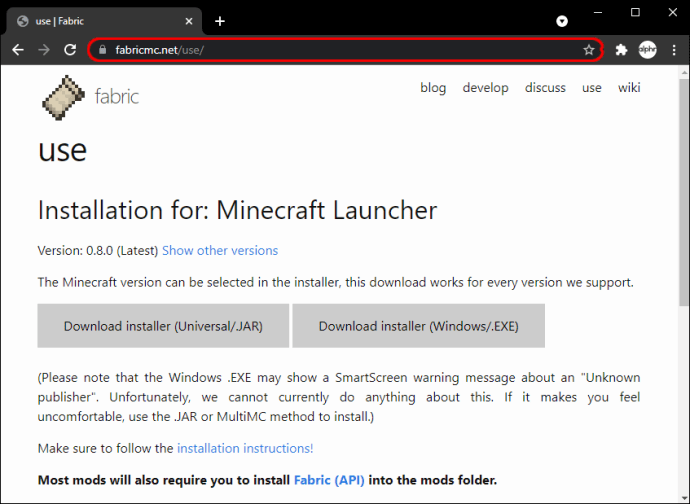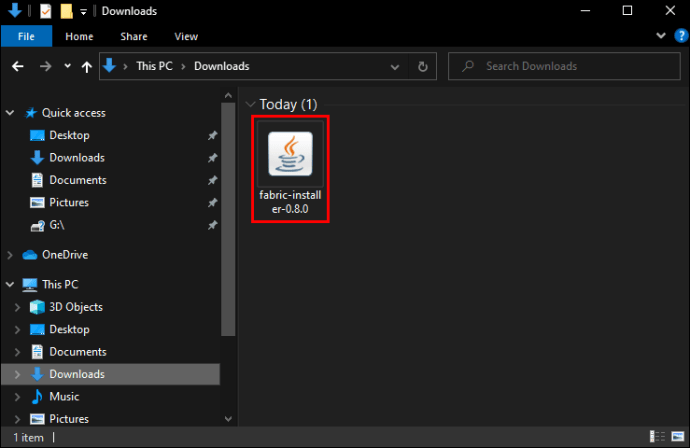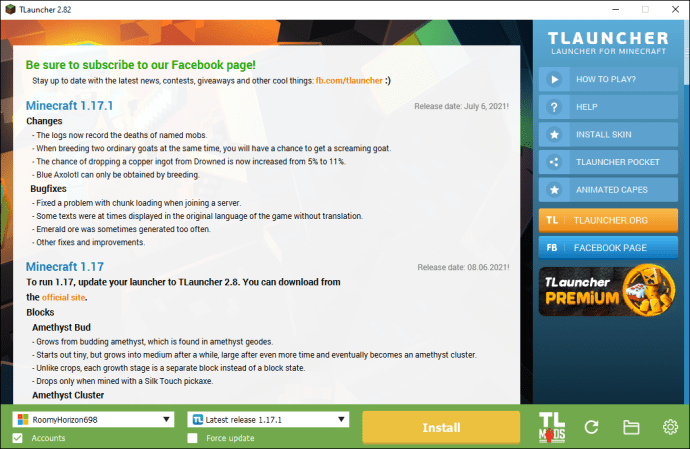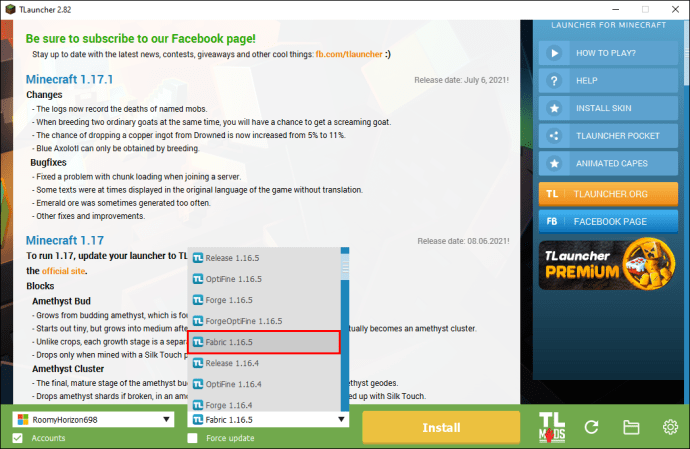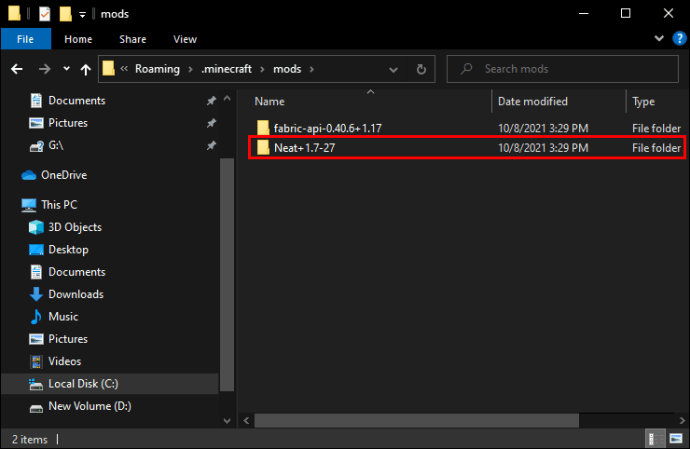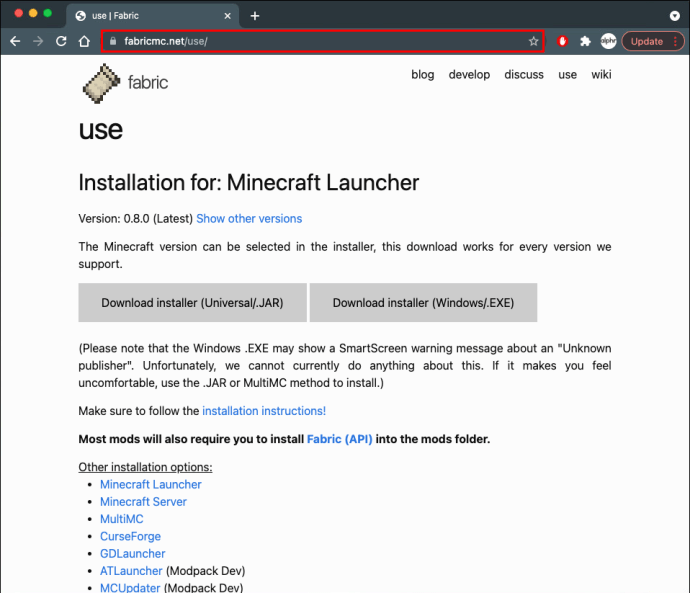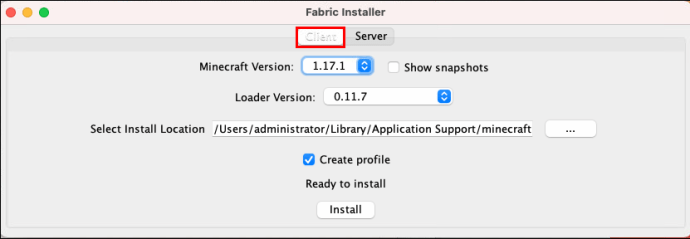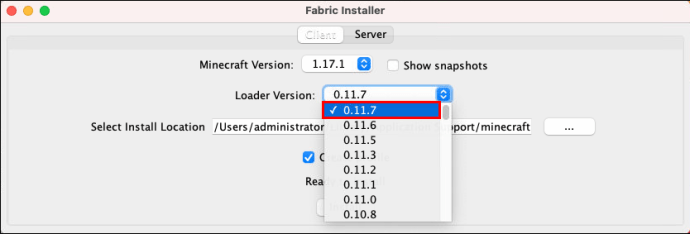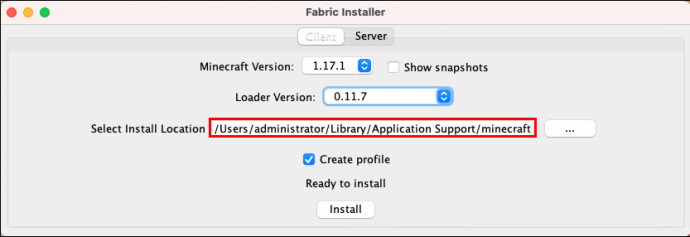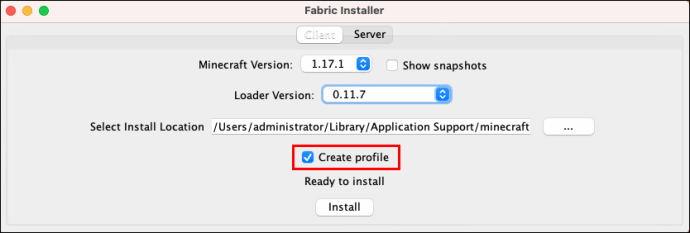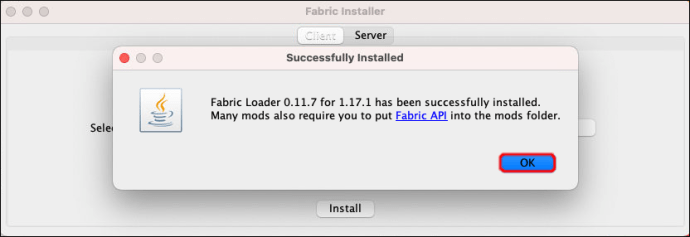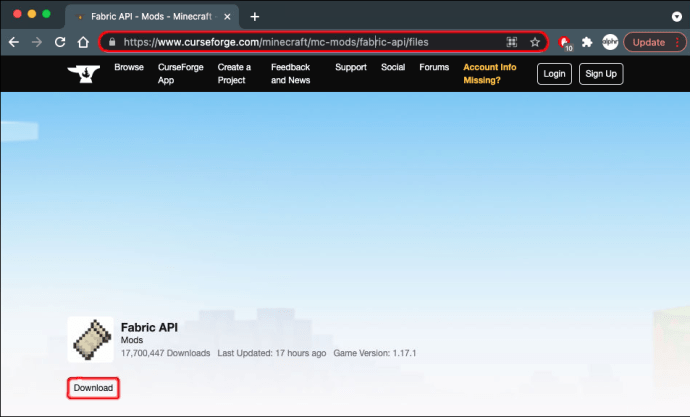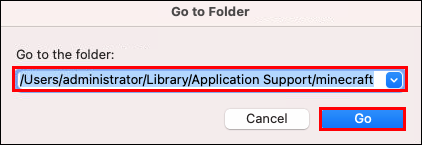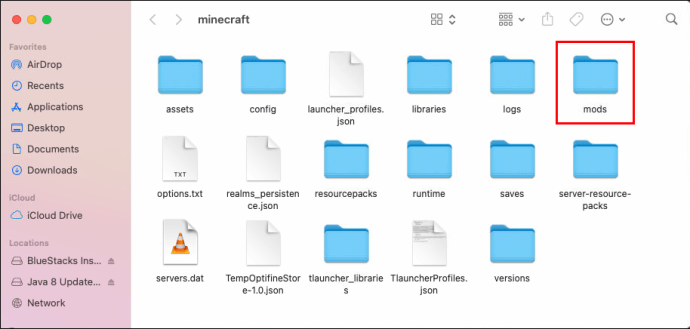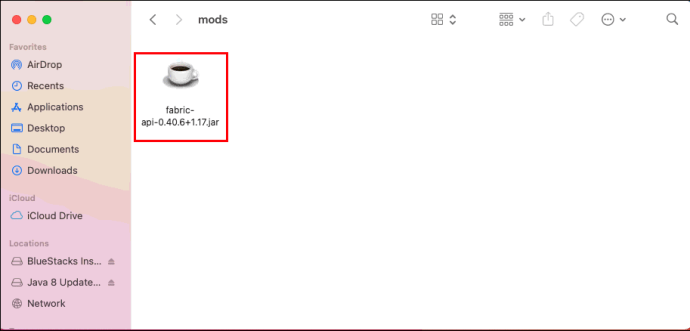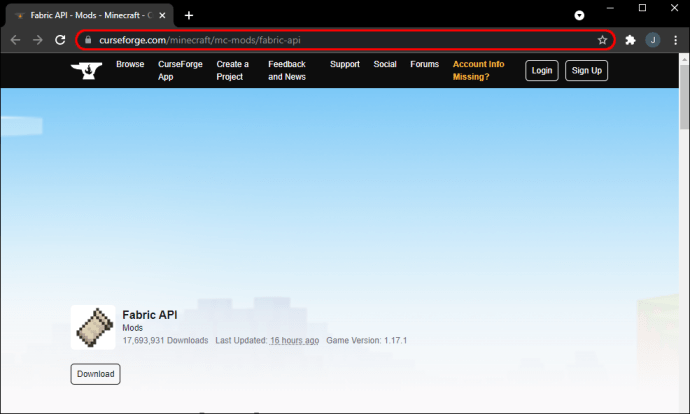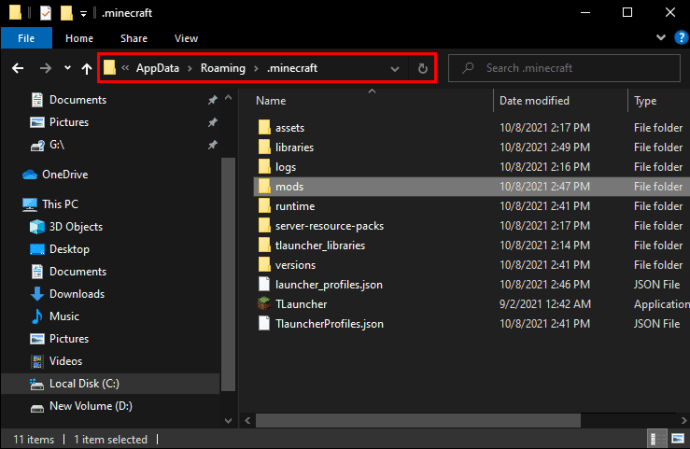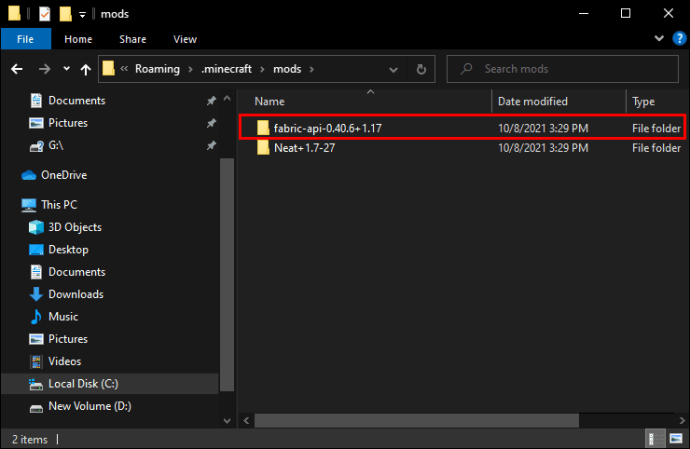Якщо ви вже деякий час граєте в Minecraft і хочете трохи змінити його, швидше за все, ви розглянули можливість використання такого завантажувача модів, як Fabric. Незважаючи на те, що цей набір інструментів для модифікації стає все популярнішим, інструкції щодо встановлення цих модифікацій все ще досить складно знайти.

Якщо ви опинилися в цій ситуації, ви в правильному місці. У цій статті ми розглянемо, як встановити тканинні моди за допомогою TLauncher і Forge на комп’ютері Mac або Windows.
Як встановити Fabric Mods за допомогою Forge
Якщо ви хочете встановити моди Fabric за допомогою Forge, у нас є для вас погані новини. На жаль, Fabric і Forge - це два різних і несумісних API. Крім того, моди двох платформ також конфліктують, що унеможливлює встановлення модів Fabric за допомогою Forge.
Також важливо пам’ятати, що ви не можете встановити обидва завантажувачі модів одночасно. Якщо ви використовуєте Forge і намагаєтеся завантажити моди для Fabric, вони не спрацюють.
Якщо у вас виникли труднощі з рішенням, що встановити, це допоможе розглянути, що найкраще відповідає вашим потребам. Forge розроблено спеціально для використання з Minecraft і не сумісно з іншими іграми на основі Java. Якщо ви хочете грати в інші java-ігри, можливо, Fabric є кращим варіантом, оскільки він завантажує моди для Minecraft та інших ігор. І хоча ви можете використовувати Fabric лише для цілей модифікації, він сумісний з усіма версіями Minecraft.
Як встановити Fabric Mods в TLauncher
Якщо у вас є остання версія TLauncher і ви хочете включити модифікації Fabric, щоб змінити свою гру, ви це робите ось як:
- Виберіть потрібну версію інсталятора Fabric з //fabricmc.net/use/.
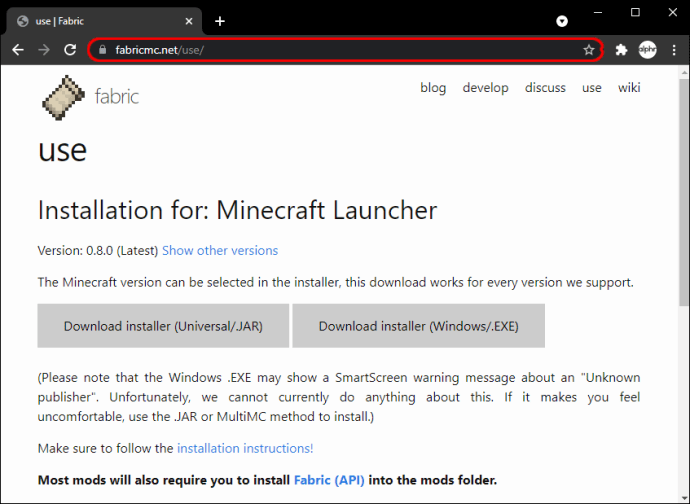
- Завантажте програму встановлення JAR/Universal.

- Після завантаження запустіть програму встановлення.
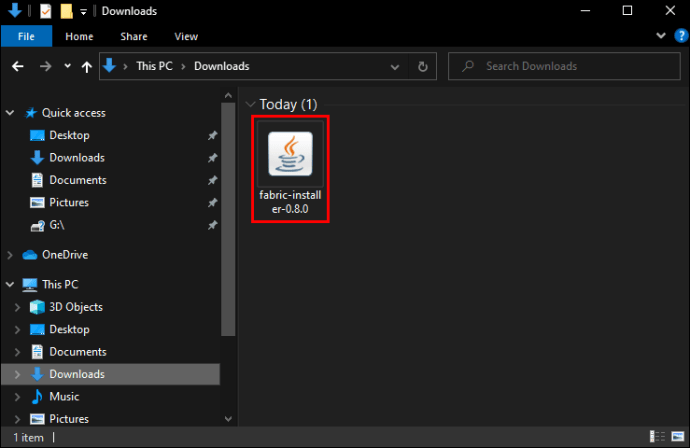
- У вікні інсталятора, що відкриється, переконайтеся, що ви вибрали вкладку «Клієнт».

- Виберіть потрібну версію гри зі спадного меню «Версія Minecraft». І версія завантажувача з відповідного меню.

- У рядку «Розташування встановлення» введіть наступне: «
C:\Users\yourusername\AppData\Roaming\.minecraft‘.Там, де написано «ваше ім’я користувача», замість цього введіть ім’я користувача вашого пристрою.

- Установіть прапорець «Створити профіль».

- Натисніть «Встановити».

- Після завершення встановлення відкрийте TLauncher.
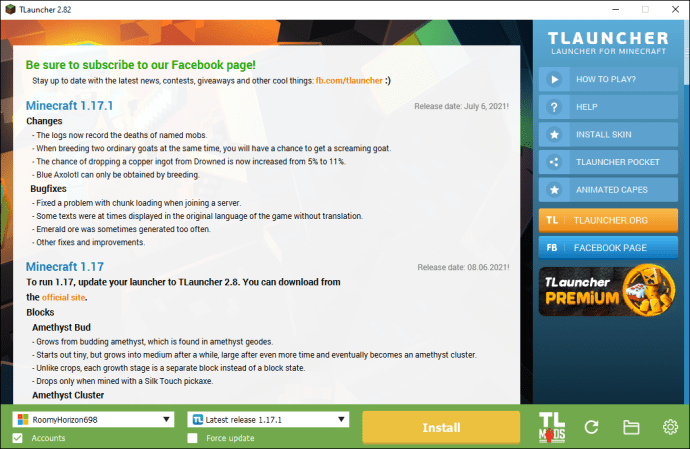
- Перейдіть до нижньої частини екрана. Клацніть спадне меню та виберіть "Fabric-Loader" з параметрів.
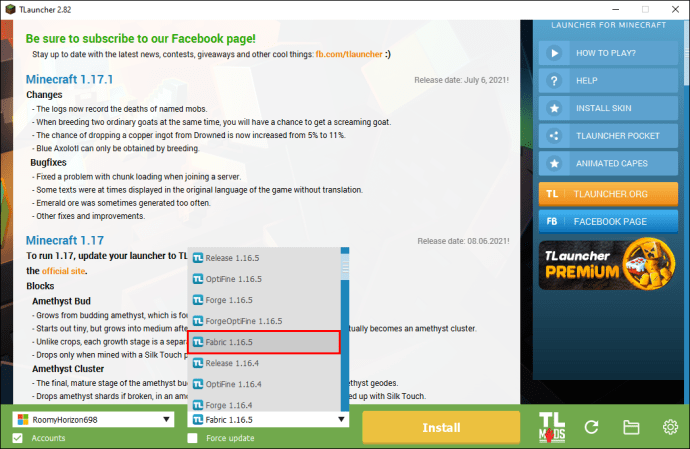
Встановлення Fabric завершено, і ви можете приступати до гри.
Важливо зазначити, що для більшості модів також буде потрібно Fabric API, тому вам потрібно буде завантажити його та додати файл до папки «Mods» у вашому каталозі Minecraft. (C:\Users\yourusername\AppData\Roaming\.minecraft).
Далі вам потрібно буде завантажити моди, які ви хочете використовувати. Є різні місця, де можна знайти моди, одним з найавторитетніших джерел є CurseForge. Ось як встановити моди на TLauncher:
- Перейдіть до свого каталогу Minecraft
(C:\Users\yourusername\AppData\Roaming\.minecraft)і відкрийте папку «Mods». Якщо у вас його немає, створіть його зараз.
- Завантажте файл JAR потрібних вам модів і збережіть його в папці «Mods».
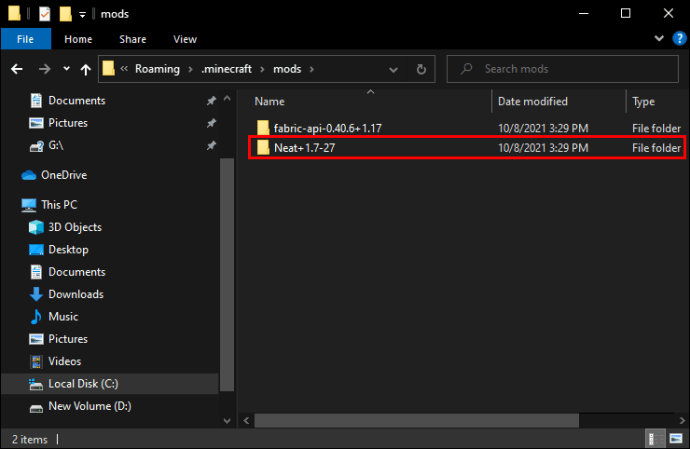
- Відкрийте TLauncher і почніть гру, використовуючи свій профіль Fabric.

Як встановити Fabric Mods на Mac
Якщо ви хочете завантажити моди Fabric на свій Mac, вам спочатку потрібно буде встановити Fabric. Нижче наведено кроки, які потрібно виконати:
- Завантажте програму встановлення для Fabric з //fabricmc.net/use/.
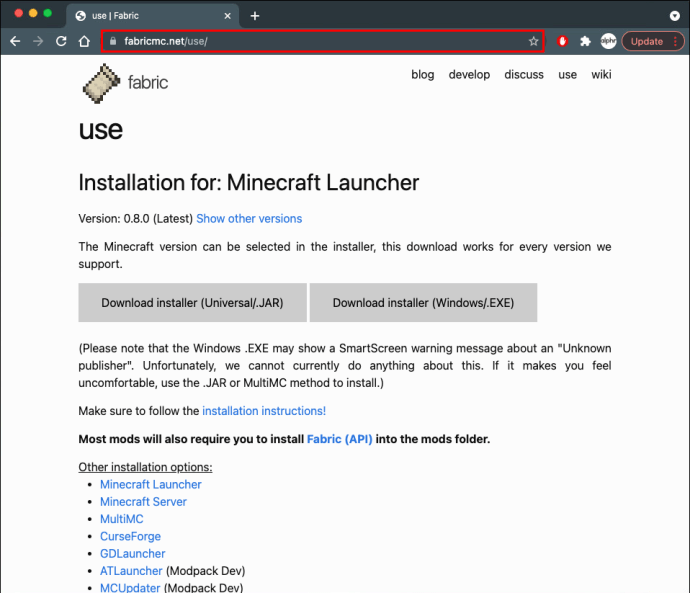
- Після завантаження відкрийте програму встановлення Fabric і переконайтеся, що ви вибрали вкладку «Клієнт» угорі.
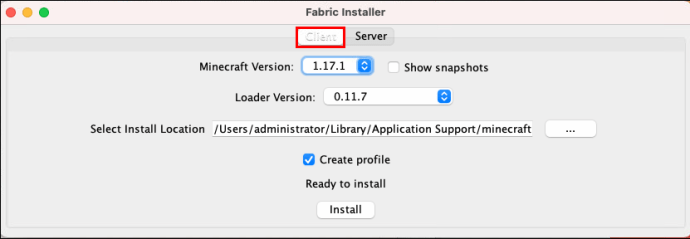
- Виберіть версію Minecraft і версію Loader, які ви хочете встановити, у відповідних спадних меню. (Ми пропонуємо дотримуватися останньої версії завантажувача.)
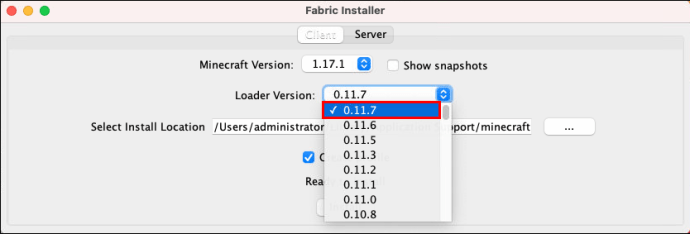
- Переконайтеся, що місце встановлення встановлено правильно. Це має виглядати так:
~/Бібліотека/Підтримка додатків/Minecraft.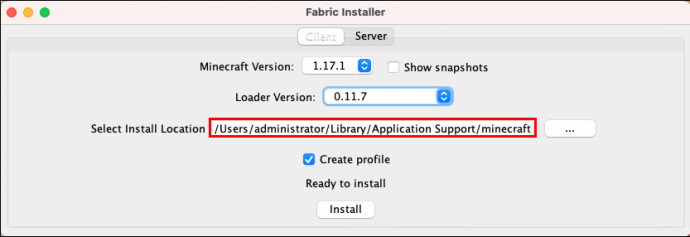
- Переконайтеся, що вибрано поле «Створити профіль».
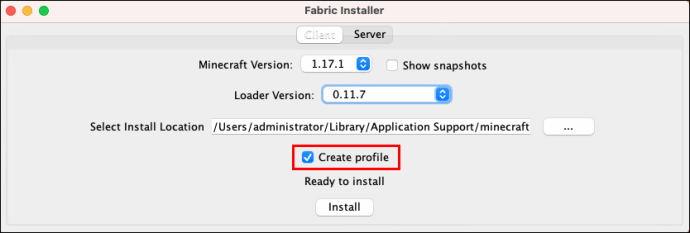
- Натисніть кнопку «Встановити», а після завершення встановлення натисніть «ОК».
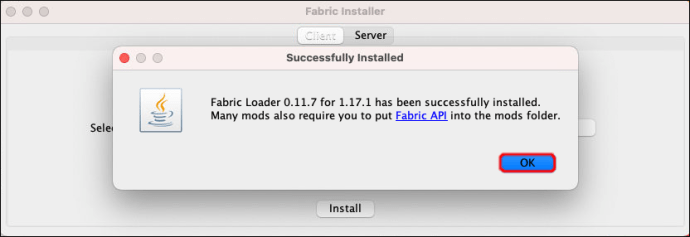
- Відкрийте програму запуску Minecraft. Ваш новий профіль Fabric має бути вибрано автоматично. Тепер ви можете натиснути «Відтворити».

Тепер, коли Fabric встановлено, ви можете приступити до встановлення різних модів, які хочете використовувати. Ось як це зробити:
- Завантажте моди, які ви хочете використовувати, із такої платформи, як CurseForge.
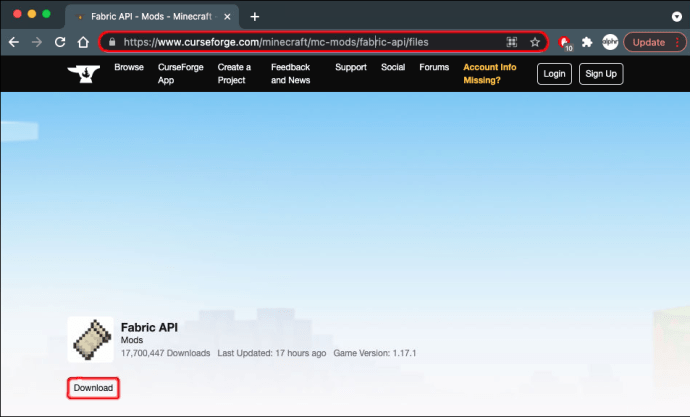
- Коли моди завантажуються, перейдіть до папки встановлення Minecraft (вона має виглядати так:
~/Бібліотека/Підтримка додатків/Minecraft)і знайдіть папку «Mods».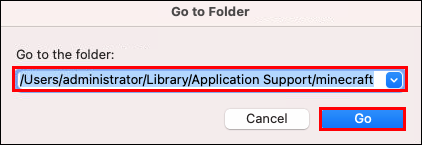
- Якщо у вас немає папки «Mods», створіть її, натиснувши «Нова папка» у верхній частині вікна, а потім назвавши її «Mods».
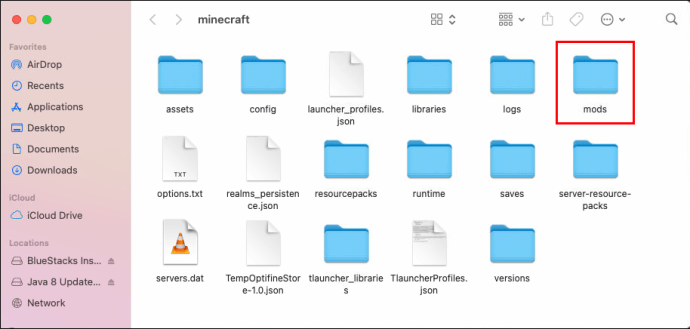
- Відкрийте цю папку «Mods». Збережіть завантажені файли JAR для ваших модів у цю папку.
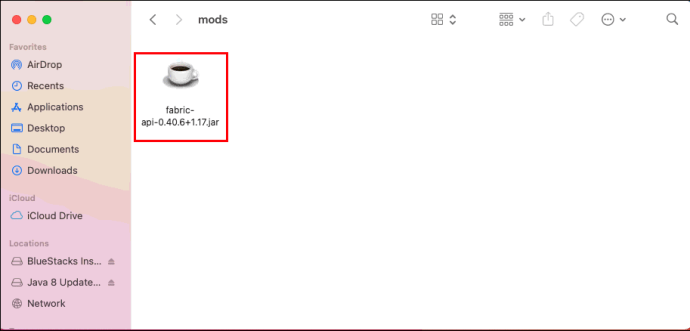
- Тепер ви можете відкрити панель запуску Minecraft і почати грати, використовуючи свій профіль Fabric.

Як встановити Fabric Mods на Windows
Встановлення модів Fabric на ваш ПК з Windows є відносно простим, хоча вам потрібно буде встановити Fabric, перш ніж ви зможете використовувати моди:
- Завантажте програму встановлення завантажувача модів Fabric з //fabricmc.net/use/.

- Запустіть файл інсталятора на своєму комп’ютері. Коли відкриється вікно інсталятора, переконайтеся, що ви вибрали вкладку «Клієнт».

- Виберіть версію Minecraft, яку ви хочете використовувати, а потім виберіть версію Loader у відповідному меню.

- Перевірте, чи правильно встановлено «Розташування встановлення». На ПК з Windows це має виглядати приблизно так:
C:/Users/(ім’я користувача)/AppData/Roaming/.minecraft.
- Переконайтеся, що ви поставили прапорець «Створити профіль».

- Натисніть «Встановити», а потім «ОК».

- Відкрийте панель запуску Minecraft, і ваш профіль Fabric вже має бути вибрано. Натисніть «Грати», щоб почати гру.

Тепер, коли Fabric встановлено, настав час встановити моди Fabric:
- Переглядайте Інтернет (ми пропонуємо такі сайти, як CurseForge) і знайдіть потрібні моди та завантажте їх.
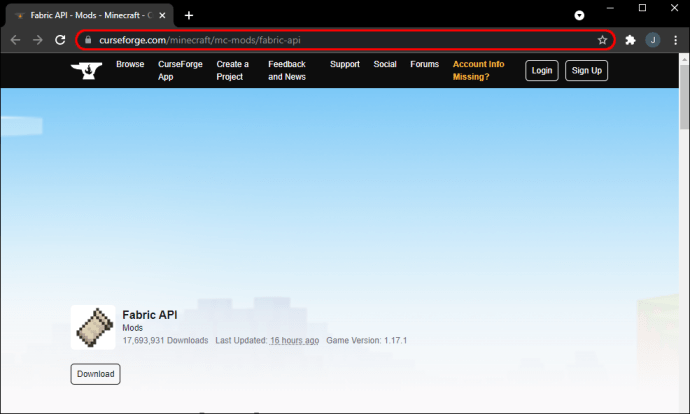
- Знайдіть папку встановлення Minecraft на своєму ПК. Це має виглядати приблизно так:
C:/Users/(ім’я користувача)/AppData/Roaming/.minecraft. Звідси відкрийте папку «Mods».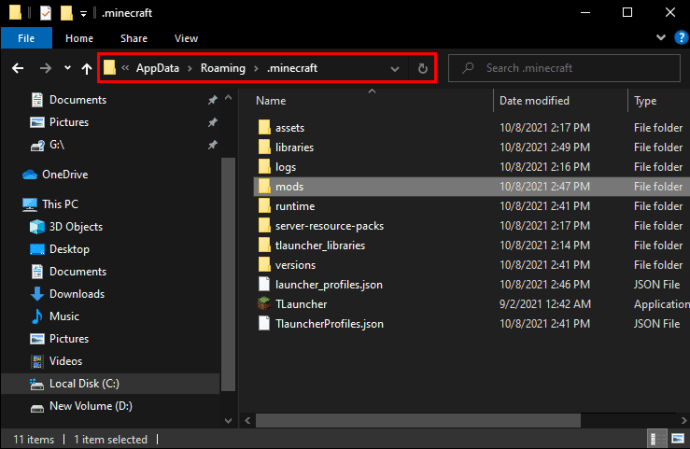
- Якщо у вас немає папки «Mods», створіть її зараз.

- Скопіюйте файли JAR завантажених модів у цю папку.
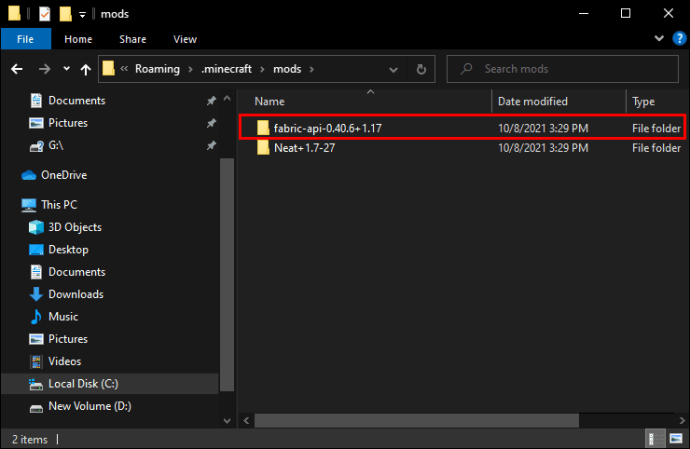
- Після завершення відкрийте панель запуску Minecraft. Почніть гру у своєму профілі Fabric.|

Встановлено модифікації тканини!
Встановлення модів Fabric на різних платформах і клієнтах спочатку може здатися дещо складним, особливо якщо ви раніше не встановлювали моди. Дотримуючись кроків, викладених у цьому посібнику, завдання стане трохи більш простим. Незабаром ви будете встановлювати моди як професіонали.
Все, що вам потрібно зробити, це визначити, які моди ви хочете додати, щоб отримати новий захоплюючий ігровий досвід.
Ви встановили моди Fabric на TLauncher або Forge на ПК Mac або Windows? Чи використовували ви набір інструкцій, подібний до наведених у цьому посібнику? Дайте нам знати, залишивши нам примітку в розділі коментарів нижче.